Skryjte aplikace na domovské obrazovce Samsung Galaxy, na panelu aplikací a ve vyhledávání
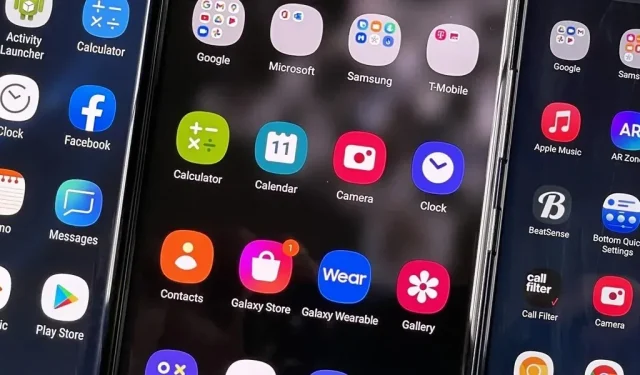
Jak skrýt aplikace na domovské obrazovce Samsung Galaxy
Pokud nechcete, nemusíte vidět všechny aplikace nainstalované v telefonu. Uživatelské rozhraní Samsung One UI usnadňuje skrytí aplikací z domovské obrazovky, šuplíku aplikací a vyhledávacího nástroje Samsung Galaxy, pokud si chcete udělat pořádek, zjednodušit věci nebo zabránit ostatním v zobrazení některých aplikací, které používáte.
Pokud je to pro vás novinka, je to proto, že není zcela zřejmé, že můžete skrýt aplikace z domovské obrazovky a šuplíku aplikací vašeho Galaxy. Tato funkce je však v té či oné podobě dostupná již téměř deset let, přinejmenším od Samsungu TouchWiz Nature UX pro Android 4.
Aplikace můžete skrýt na mnoha chytrých telefonech Samsung Galaxy, ať už vaše zařízení používá Samsung Experience nebo Samsung One UI. Takže nové modely jako Galaxy S22, Galaxy A52, Galaxy M33 a modely Galaxy Z Fold and Flip budou fungovat stejně jako mnoho dalších telefonů v Galaxy S, Galaxy A, Galaxy Note, Galaxy M, Galaxy F, Galaxy J a dalších řadách Galaxy. .
Chcete-li skrýt aplikace, proveďte jednu z následujících akcí:
- Klepněte na svislou elipsu v zásuvce aplikace a poté vyberte Nastavení domovské obrazovky nebo jen Nastavení.
- Stiskněte a podržte pozadí na domovské obrazovce a poté vyberte „Nastavení domovské obrazovky“ nebo pouze „Nastavení“.
- Přejděte do Nastavení -> Displej -> Domovská obrazovka (Android 7-10).
- Přejděte do Nastavení -> Domovská obrazovka (Android 11-12).
Na domovské obrazovce (vlevo), v šuplíku aplikací (uprostřed) nebo v aplikaci Nastavení (vpravo).
V nastavení domovské obrazovky klepněte na Skrýt aplikace. Zobrazí se všechny aplikace viditelné v zásuvce aplikací. Vyberte každou aplikaci, kterou chcete skrýt. Vybrané aplikace se zobrazí v sekci Skryté aplikace nahoře v jednom uživatelském rozhraní, ale ne v prostředí Experience. Chcete-li výběr uložit, vyberte Hotovo nebo Použít. Do této nabídky se můžete později kdykoli vrátit a v případě potřeby zobrazit aplikace.
Skrytí aplikací nezabrání ostatním v zobrazování a otevírání aplikací. Tím však zakážete aktualizace softwaru a zabráníte spuštění aplikací na pozadí. Aktualizace softwaru můžete znovu povolit kliknutím na „Povolit“ na stránce aplikace v Obchodě Play nebo přechodem do Nastavení -> Aplikace -> [Název aplikace] a kliknutím na „Povolit“. Aplikace bude stále skrytá, ale bude i nadále dostávat aktualizace.
Chcete-li své aplikace uzamknout heslem, použijte zabezpečenou složku Samsung. Pokud chcete pouze skrýt aplikace z domovské obrazovky, ale přesto chcete, aby se zobrazovaly v zásuvce aplikací a při vyhledávání, stiskněte a podržte ikonu každé aplikace na domovské obrazovce a poté vyberte Odebrat nebo Odebrat z domovské obrazovky. Můžete také zakázat předinstalované aplikace.



Napsat komentář